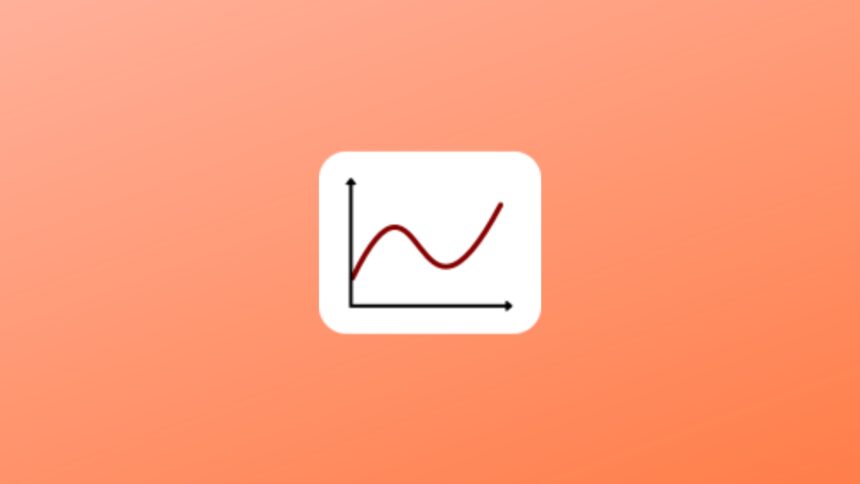O Graphs é uma ferramenta de manipulação de dados simples, mas poderosa. Ele abre e plota arquivos de dados de duas colunas que podem ser facilmente manipulados e transformados. Os dados podem ser gerados e plotados a partir de uma equação. Os dados transformados podem ser salvos como arquivo .txt para uso posterior. Neste tutorial, saiba como instalar o manipulador de dados Graphs no Linux, usando pacotes Flatpak.
Os gráficos gerados no Graphs podem ser usados ??como ferramenta de plotagem ou como uma ferramenta de manipulação de dados. Há um grande número de opções para alterar os layouts de plotagem, incluindo, entre outros, os rótulos dos eixos, a escala preferida em qualquer um dos eixos e muito mais.
Saiba instalar o manipulador de dados Graphs no Ubuntu e derivados!
Para instalar o manipulador de dados Graphs no Ubuntu, execute o comando abaixo. Vale lembrar que neste processo de instalação, vamos utilizar um pacotes flatpak.
Passo 1 – Instalar e ativar o suporte ao Flatpak no Ubuntu, Linux Mint e derivados:
sudo apt install flatpakPasso 2 – Agora, vamos adicionar o repositório Flathub, que é onde vamos baixar e instalar o manipulador de dados Graphs para seguir com o processo de instalação no Ubuntu, Linux Mint ou derivados:
flatpak remote-add --if-not-exists flathub https://flathub.org/repo/flathub.flatpakrepoPasso 3 – Agora, precisamos reiniciar o sistema, em seguida, volte neste tutorial e prossiga com a instalação! Para reiniciar você pode utilizar o botão padrão do seu ambiente, ou execute o comando abaixo:
sudo rebootPasso 4 – Execute o comando de instalação do manipulador de dados Graphs no Ubuntu, Linux Mint e derivados:
flatpak install flathub se.sjoerd.DatManPasso 5 – Comando para executar a aplicação:
flatpak run se.sjoerd.DatManSaiba instalar o manipulador de dados Graphs no Fedora e derivados!
Para instalar o manipulador de dados Graphs no Fedora, execute os comandos abaixo. Lembrando que o Fedora já vem som suporte ao Flatpak habilitado, então basta executar os comandos abaixo:
Passo 1 – Execute o comando de instalação do manipulador de dados Graphs no Fedora:
flatpak install flathub se.sjoerd.DatManPasso 2 – Comando para executar a aplicação:
flatpak run se.sjoerd.DatManSaiba instalar o manipulador de dados Graphs no Debian e derivados!
Para instalar o manipulador de dados Graphs no Debian, execute os comandos abaixo:
Passo 1 – Instalar o suporte ao Flatpak no Debian:
apt updateapt install flatpakPasso 2 – Vamos adicionar o repositório do Flathub:
flatpak remote-add --if-not-exists flathub https://flathub.org/repo/flathub.flatpakrepoPasso 3 – Reinicie o sistema, você pode fazer isso manualmente utilizando o botão do seu ambiente ou o comando abaixo:
rebootPasso 4 – E agora, vamos executar o comando para instalar o manipulador de dados Graphs no Debian ou derivados. Observe que o comando abaixo está com o sudo, caso você não o tenha habilitado, remova o sudo e instalar usando o ROOT mesmo:
flatpak install flathub se.sjoerd.DatManPasso 5 – Comando para executar a aplicação:
flatpak run se.sjoerd.DatManSaiba instalar o manipulador de dados Graphs no openSUSE e derivados!
Para instalar o manipulador de dados Graphs no openSUSE, execute os comandos abaixo. Vamos utilizar um repositório:
Passo 1 – Instalar o Flatpak
sudo zypper install flatpakPasso 2 – Agora, vamos adicionar o repositório Flathub:
flatpak remote-add --if-not-exists flathub https://flathub.org/repo/flathub.flatpakrepoPasso 3 – Vamos reiniciar, faça isso usando o botão de reiniciar do seu ambiente ou o comando abaixo:
sudo rebootPasso 4 – Execute o comando de instalação do manipulador de dados Graphs no OpenSUSE:
flatpak install flathub se.sjoerd.DatManPasso 5 – Comando para executar o manipulador de dados Graphs
flatpak run se.sjoerd.DatManÉ isso, esperamos ter ajudado você a instalar o manipulador de dados Graphs no Linux!